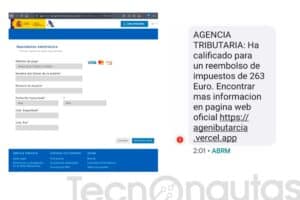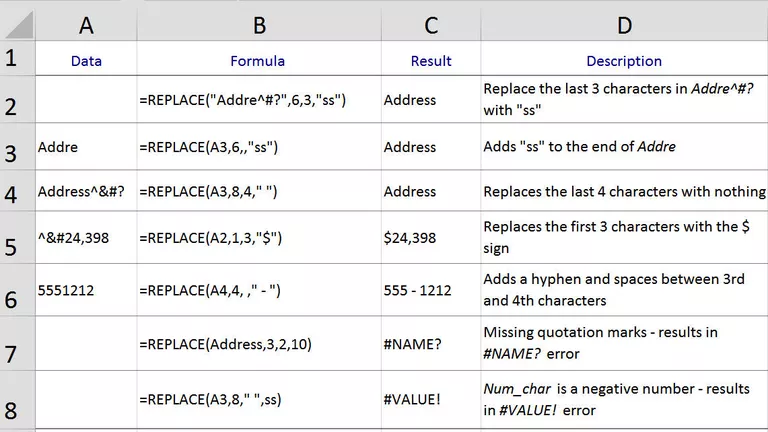
Utilice la función REEMPLAZAR de Excel para reemplazar datos de texto no deseados en una celda de una hoja de cálculo con datos buenos o sin nada en absoluto.
Los datos importados o copiados a veces incluyen caracteres o palabras no deseados junto con los datos correctos. La función REPLACE es una forma de corregir rápidamente esta situación, como se muestra en el ejemplo de la imagen de arriba.
Esto es especialmente cierto cuando hay que corregir columnas largas de datos importados, ya que es posible utilizar la manija de llenado o copiar y pegar para copiar la función REPLACE en múltiples celdas de la hoja de cálculo.
Los tipos de datos de texto que la función puede reemplazar incluyen:
- formatear caracteres – fila dos arriba;
- signos de puntuación – el guión añadido al número de teléfono – fila cuatro arriba;
- letras del alfabeto – fila seis arriba.
La función también se puede utilizar para eliminar simplemente los caracteres no deseados sustituyéndolos por nada – fila tres arriba.
Índice de contenidos
La sintaxis y los argumentos de la función REPLACE
La sintaxis de una función se refiere a la disposición de la función e incluye el nombre de la función, los corchetes y los argumentos.
La sintaxis de la función REPLACE es:
=REPLACE(Texto_anterior, Start_num, Num_chars, New_text)
Old_text – (requerido) el dato a modificar. Este argumento puede ser:
- los datos reales que se van a cambiar – ya sean datos de texto o de número;
- una referencia de celda a la ubicación de los datos en una hoja de trabajo.
Start_num – (requerido) especifica la posición inicial – desde la izquierda – de los caracteres en Old_text a ser reemplazados.
Num_chars – (requerido) especifica el número de caracteres a reemplazar después de Start_num. Si está en blanco, la función asume que no se deben reemplazar caracteres y añade los caracteres especificados en el argumento New_text – fila tres arriba.
New_text – (requerido) especifica los nuevos datos a ser agregados. Si está en blanco, la función asume que no se deben añadir caracteres y sólo elimina los caracteres especificados para el argumento Num_chars – fila cuatro arriba.
#NOMBRE? y #VALOR! Errores
#NOMBRE? – Ocurre si los datos de texto ingresados como el argumento Old_text no están entre comillas dobles – fila cinco arriba.
#VALOR! – Ocurre si los argumentos Start_num o Num_chars son negativos o contienen valores no numéricos – fila ocho arriba.
REEMPLAZAR y errores de cálculo
Cuando se utiliza la función REEMPLAZAR con números – como se describe en los pasos siguientes – los resultados de la fórmula ($24,398) son tratados como datos de texto por Excel y pueden devolver resultados incorrectos si se utilizan en los cálculos.
REPLACE vs. REPLACEB
Idéntica a la función REPLACE en propósito y sintaxis es REPLACEB.
Según el archivo de ayuda de Excel, la única diferencia entre los dos es el grupo de lenguajes que cada uno está destinado a soportar.
REPLACEB – para su uso con versiones de Excel que utilizan lenguajes de doble byte conjunto de caracteres – tales como japonés, chino (simplificado), chino (tradicional) y coreano.
REPLACE – para su uso en versiones de Excel usando lenguajes de un solo byte juego de caracteres – como el inglés y otros lenguajes occidentales.
Ejemplo usando la función REPLACE de Excel
Este ejemplo cubre los pasos usados para ingresar la función REPLACE en la celda C5 de la imagen para reemplazar los primeros tres caracteres de la cadena de texto ^,398 con un signo de dólar ($) para obtener $24,398.
Las opciones para entrar en la función REPLACE incluyen la introducción manual de toda la fórmula:
=REPLACE(A5,1,3,»$»),
o utilizando la ventana de diálogo de la función, como se indica a continuación.
Aunque es posible introducir manualmente la función y sus argumentos, a menudo es más fácil utilizar el cuadro de diálogo, ya que se ocupa de la sintaxis de la función, como los corchetes y los separadores de comas entre los argumentos.
- Clic en la celda C5 en la hoja de trabajo para hacerla la celda activa;
- Haga clic en la pestaña Fórmulas del menú de la cinta;
- Seleccione Texto de la cinta para abrir la lista desplegable de funciones;
- Haga clic en REPLACE en la lista para abrir el cuadro de diálogo de la función;
- En el cuadro de diálogo, haga clic en la línea Old_text;
- Clic en la celda A5 en la hoja de trabajo para ingresar esa referencia de celda para el argumento Old_text;
- Haga clic en la línea Start_num ;
- Escriba el número 1 – inicia el reemplazo desde el primer carácter de la izquierda
- Haga clic en la línea Num_chars ;
- Escriba el número 3 en esta línea – los primeros tres caracteres serán reemplazados;
- Haga clic en la línea New_text ;
- Escriba un signo de dólar ( $) – agrega el signo de dólar al frente de 24,398;
- Haga clic en Aceptar para cerrar el cuadro de diálogo y volver a la hoja de trabajo
- La cantidad $24,398 debe aparecer en la celda C5
- Cuando se hace clic en la celda C5, la función completa =REPLACE(A5,1,3,»$») aparece en la barra de fórmulas encima de la hoja de cálculo
.
La función REPLACE y el valor de pegado
REEMPLAZAR y las otras funciones de texto de Excel están diseñadas para dejar los datos originales en una celda con el texto editado colocado en otra.
De este modo, los datos originales se mantienen intactos para su uso en el futuro o se pueden corregir los problemas que puedan surgir durante la edición.
A veces, sin embargo, puede ser preferible eliminar los datos originales y mantener la versión editada.
Para ello, combine la salida de la función REPLACE con el valor de pegado, que forma parte de la función especial de pegado de Excel.
El resultado es que los valores seguirán estando presentes, pero los datos originales y la función REPLACE pueden borrarse, dejando sólo los datos corregidos.